ps怎么去复杂水印?PS快速去除水印方法
作为设计师,相信大家都有收藏佳作的习惯,但像某些图片中包含了非常繁琐的水印时常会影响画面美感,那么ps怎么去复杂水印?下面小编就为大家介绍PS快速去除水印方法,一起来看看吧!

方法/步骤
第一步、打开PS,将准备好要处理的图片打开,然后按快捷键M 切换到选择工具

第二步、按着鼠标,拖动选择我们要去掉的水印,并且按快捷键 Ctrl+J 把刚才我们所选择的水印建立一个新图层。如下图所示

第三步、移动一下刚才新建的图层可见水印图层。如下图所示:

第四步、把图层的混保模式设置为颜色减淡

第五步、按快捷键 Ctrl+i ,这个快捷键的作用是把图层改为反相状态。如下图所示

第六步、移动水印图层并且将其对准底图上的水印就处理好了这个局部的效果。如下图所示。
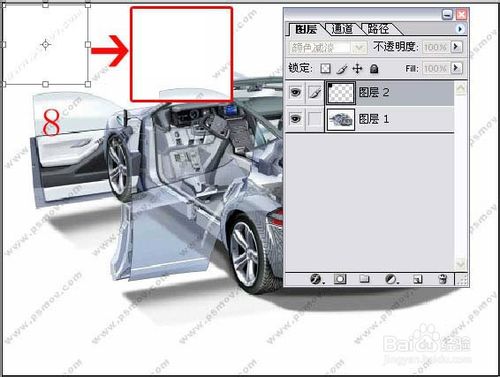
第七步、继续复制水印图层复盖底图的水印,这样就可以去掉图片中所有的水印效果。如下图所示,一张我们希望看到的光鲜画面效果就呈现出来了。

注意事项
软件是死的,人是活的
教程是用来学习的,不是用来局限人的思维的
以上就是PS快速去除水印方法介绍,希望能对大家有所帮助!

핫 AI 도구

Undresser.AI Undress
사실적인 누드 사진을 만들기 위한 AI 기반 앱

AI Clothes Remover
사진에서 옷을 제거하는 온라인 AI 도구입니다.

Undress AI Tool
무료로 이미지를 벗다

Clothoff.io
AI 옷 제거제

Video Face Swap
완전히 무료인 AI 얼굴 교환 도구를 사용하여 모든 비디오의 얼굴을 쉽게 바꾸세요!

인기 기사

뜨거운 도구

메모장++7.3.1
사용하기 쉬운 무료 코드 편집기

SublimeText3 중국어 버전
중국어 버전, 사용하기 매우 쉽습니다.

스튜디오 13.0.1 보내기
강력한 PHP 통합 개발 환경

드림위버 CS6
시각적 웹 개발 도구

SublimeText3 Mac 버전
신 수준의 코드 편집 소프트웨어(SublimeText3)

뜨거운 주제
 7622
7622
 15
15
 1389
1389
 52
52
 89
89
 11
11
 70
70
 19
19
 31
31
 138
138
 Meitu Xiuxiu에 워터마크를 추가하는 방법은 무엇입니까? 아름다운 사진에 워터마크를 추가하는 방법을 공유해보세요!
Mar 16, 2024 pm 09:55 PM
Meitu Xiuxiu에 워터마크를 추가하는 방법은 무엇입니까? 아름다운 사진에 워터마크를 추가하는 방법을 공유해보세요!
Mar 16, 2024 pm 09:55 PM
MeituXiuXiu에 워터마크를 추가하는 방법을 알고 싶으십니까? Meitu Xiuxiu는 사진을 잘라내어 다른 사진에 배치, 사진 크기를 kb 단위로 변경, 워터마크 제거, 신분증 사진의 배경색 변경, 시간 추가 등의 기능을 제공하는 매우 사용하기 쉬운 사진 편집 소프트웨어입니다. , 날짜 및 위치 워터마크를 전체 화면에 표시하여 사용자가 사진 제작을 빠르게 완료할 수 있도록 도와줍니다. 일부 사용자는 자신의 사진을 만들어 다른 사람이 훔치는 것을 원하지 않지만 자신의 워터마크로 덮고 싶지만 어떻게 해야 할지 모르시나요? 이제 편집자가 아름다운 사진에 워터마크를 추가하는 방법을 알려드리겠습니다! 마음에 드신다면 오셔서 다운로드 받으세요! 1. Meitu Xiuxiu에 워터마크를 추가하는 방법은 무엇입니까? 아름다운 사진에 워터마크를 추가하는 방법을 공유해보세요! 1. 이 사이트에서 다운로드한 Meitu Xiu Xiu 2023 버전을 엽니다. Meitu Xiu Xiu 2023 버전 카테고리: 사진 및 미화 Meitu Xiu Xiu 2023 버전은 기능이 풍부한 사진 미화 및 편집 소프트웨어 다운로드
 Scanner Almighty로 워터마크를 제거하는 방법
Mar 05, 2024 pm 05:34 PM
Scanner Almighty로 워터마크를 제거하는 방법
Mar 05, 2024 pm 05:34 PM
워터마크 제거는 소프트웨어 스캐너의 유용한 도구입니다. 일부 사용자는 스캐너에서 워터마크를 제거하는 방법을 잘 모릅니다. PDF 편집에서 워터마크 제거를 클릭하여 닫을 수 있습니다. 다음으로 편집자가 소개를 가져왔습니다. 워터마크 없애는 방법 궁금하신 분들은 구경오세요! Scanner King 사용 튜토리얼 Scanner King으로 워터마크를 제거하는 방법 답변: 저장 인터페이스를 클릭하여 PDF에서 워터마크 제거를 편집할 수 있습니다. 세부 사항: 1. 소프트웨어를 입력하고 [카메라] 아이콘을 클릭합니다. 2. 워터마킹이 필요한 문서의 사진을 찍고 스캔합니다. 3. [→]를 클릭하여 다음 단계로 진행하세요. 4. 편집이 완료되면 [✓]를 클릭하세요. 5. [PDF 편집]을 클릭하세요. 6. 아래의 [워터마크 제거]를 선택하세요.
 클리핑에서 워터마크를 제거하는 방법 클리핑에서 워터마크를 제거하는 방법
Feb 22, 2024 pm 05:16 PM
클리핑에서 워터마크를 제거하는 방법 클리핑에서 워터마크를 제거하는 방법
Feb 22, 2024 pm 05:16 PM
클립을 열고 템플릿을 선택하세요. 비디오를 편집한 후 내보내기를 클릭하고 워터마크 없이 저장 및 공유를 클릭하세요. 튜토리얼 적용 모델: iPhone13 시스템: iOS15.3.1 버전: 커팅 6.8.0 분석 1 커팅을 열고 커팅 템플릿을 선택합니다. 2. 클릭하여 템플릿을 연 후 오른쪽 하단에 있는 같은 스타일로 잘라내기 옵션을 클릭하세요. 3앨범에서 사진 채우기 세그먼트를 선택하고 다음을 클릭하세요. 4페이지 오른쪽 상단에 있는 내보내기 옵션을 클릭하는 방법. 5마지막으로 워터마크 없이 저장 및 공유를 클릭하세요. 보충: Cutting은 어떤 소프트웨어인가요? 1 Cutting은 포괄적인 편집 기능, 속도 변경 가능, 필터 및 뷰티 효과, 풍부한 음악 라이브러리 리소스를 갖춘 비디오 편집 소프트웨어입니다. 2021년 2월부터 휴대폰, 패드, Mac 컴퓨터에서 클리핑이 지원됩니다.
 윙크 동영상 워터마크 제거하는 방법
Feb 23, 2024 pm 07:22 PM
윙크 동영상 워터마크 제거하는 방법
Feb 23, 2024 pm 07:22 PM
윙크 동영상 워터마크 제거 방법 winkAPP에 동영상 워터마크 제거 도구가 있는데 대부분의 친구들이 윙크 동영상 워터마크 제거 방법을 모릅니다. 편집자가 가져온 텍스트 튜토리얼입니다. 관심 있는 사용자가 와서 살펴보세요! 윙크에서 비디오 워터마크를 제거하는 방법 1. 먼저 윙크 앱을 열고 홈페이지 영역에서 [워터마크 제거] 기능을 선택합니다. 2. 그런 다음 앨범에서 워터마크를 제거하려는 비디오를 선택합니다. 3. 그런 다음 비디오를 선택하고 클릭합니다. 영상 편집 후 오른쪽 상단 [√] 4. 마지막으로 아래 그림과 같이 [원클릭 인쇄]를 클릭한 후 [처리]를 클릭하세요.
 Xiaomi Mi 14Ultra에서 워터마크를 제거하는 방법은 무엇입니까?
Feb 28, 2024 pm 02:28 PM
Xiaomi Mi 14Ultra에서 워터마크를 제거하는 방법은 무엇입니까?
Feb 28, 2024 pm 02:28 PM
샤오미 14Ultra는 성능과 구성이 매우 뛰어난 새로운 모델입니다. 이 전화기는 독특한 외관 디자인을 채택하여 더 높은 외관과 좋은 인지도를 갖고 있습니다. 샤오미 14Ultra 사용 방법을 알고 싶어하는 사용자가 많습니다. , 이 사이트의 편집자가 아래에서 소개해드립니다! Xiaomi 14Ultra에서 워터마크를 제거하는 방법은 무엇입니까? 1. 카메라 애플리케이션 열기: Xiaomi 14에 사전 설치된 카메라 애플리케이션을 찾아서 엽니다. 2. 설정 메뉴로 들어갑니다. 화면의 오른쪽 하단 또는 왼쪽 하단 모서리(사용 중인 버전에 따라 다름)를 눌러 추가 옵션 버튼을 표시합니다. 그런 다음 팝업 메뉴에서 "설정"을 선택하십시오. 3. 워터마크 옵션 끄기: 설정 메뉴에는 다양한 옵션과 매개변수가 표시됩니다. "워터마크" 옵션을 찾을 때까지 아래로 스크롤하세요.
 Xiaomi Mi 14에서 사진 워터마크를 설정하는 방법은 무엇입니까?
Mar 18, 2024 am 11:00 AM
Xiaomi Mi 14에서 사진 워터마크를 설정하는 방법은 무엇입니까?
Mar 18, 2024 am 11:00 AM
찍은 사진을 더욱 개인화되고 독특하게 만들기 위해 Xiaomi Mi 14는 사진 워터마크 설정을 제공합니다. 사진 워터마크를 설정하면 사용자는 자신이 찍은 사진에 패턴, 텍스트, 로고를 추가할 수 있어 각 사진이 소중한 순간과 추억을 더 잘 기록할 수 있습니다. 다음으로 Xiaomi 14에서 사진 워터마크를 설정하여 사진을 더욱 개인화되고 생생하게 만드는 방법을 소개하겠습니다. Xiaomi Mi 14에서 사진 워터마크를 설정하는 방법은 무엇입니까? 1. 먼저 '카메라'를 클릭하세요. 2. 그런 다음 "설정"을 클릭합니다. 3. 그런 다음 워터마크를 찾으면 촬영을 시작할 수 있습니다.
 win11 24H2 오른쪽 하단에 있는 평가판 워터마크를 제거하는 방법은 무엇입니까? win11 오른쪽 하단에 있는 평가판 제거 팁
Jun 01, 2024 pm 09:52 PM
win11 24H2 오른쪽 하단에 있는 평가판 워터마크를 제거하는 방법은 무엇입니까? win11 오른쪽 하단에 있는 평가판 제거 팁
Jun 01, 2024 pm 09:52 PM
win1124H2 오른쪽 하단에 있는 평가판 텍스트를 제거하는 방법은 무엇입니까? 시스템을 사용할 때 바탕 화면의 오른쪽 하단에 투명한 워터마크가 표시되는 경우가 있습니다. 그러면 이 투명한 워터마크를 어떻게 제거합니까? 사용자는 타사 소프트웨어를 직접 사용하여 작동할 수 있습니다. 이 사이트에서는 win1124H2 평가판의 워터마크를 제거하는 방법을 사용자에게 주의 깊게 소개합니다. win1124H2 평가판의 워터마크를 제거하려면 UniversalWatermarkDisabler 도구를 다운로드하세요. 실행 후 현재 시스템 버전과 워터마크 상태가 표시됩니다. "상태"에 "설치 준비 완료"가 표시되면 제거할 수 있습니다.
 WPS를 이용한 워터마크 편집 방법 소개
Mar 27, 2024 pm 02:06 PM
WPS를 이용한 워터마크 편집 방법 소개
Mar 27, 2024 pm 02:06 PM
1. WPS를 사용하여 문서를 엽니다. 문서에 워터마크가 있습니다. 어떻게 제거하나요? 아래를보세요. 2. 메뉴 표시줄에서 삽입 탭을 찾아 이 탭 아래에 있는 머리글 및 바닥글 아이콘을 선택한 후 마우스 왼쪽 버튼으로 클릭하세요. 3. 이때 페이지의 텍스트는 회색이 되어 편집이 불가능하지만, 텍스트 뒷면의 워터마크는 이때 편집이 가능합니다. 4. 워터마크를 클릭하면 사진 주위에 여러 개의 작은 사각형이 있고 이때 사진을 편집할 수 있으므로 이것이 사진 워터마크임을 알 수 있습니다. 5. 키보드의 삭제 키를 이용해 사진을 삭제하면 워터마크가 사라진 것을 확인할 수 있습니다. 6. 페이지 위에서 마우스를 더블클릭하면 머리글 및 바닥글 편집 모드가 종료됩니다. 페이지의 텍스트는 원래 색상으로 돌아가서 편집할 수 있지만, 이때 페이지의 워터마크는 사라졌습니다. 7.




